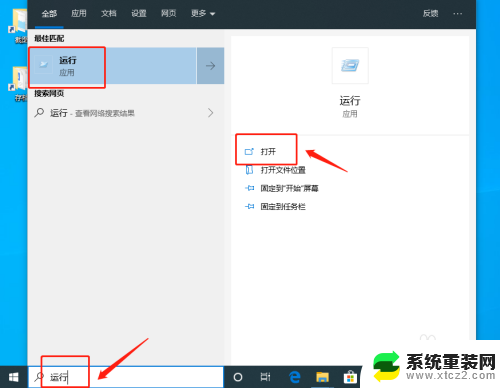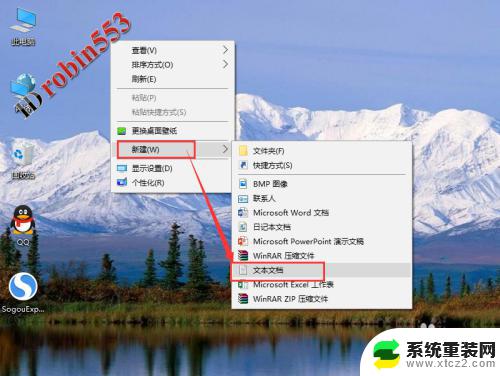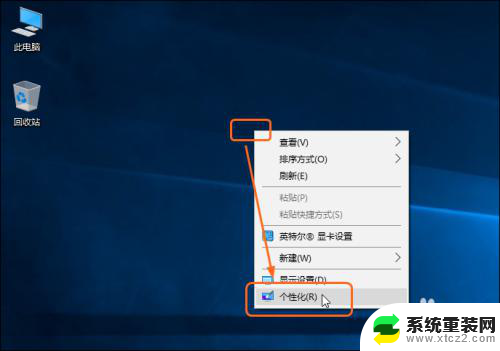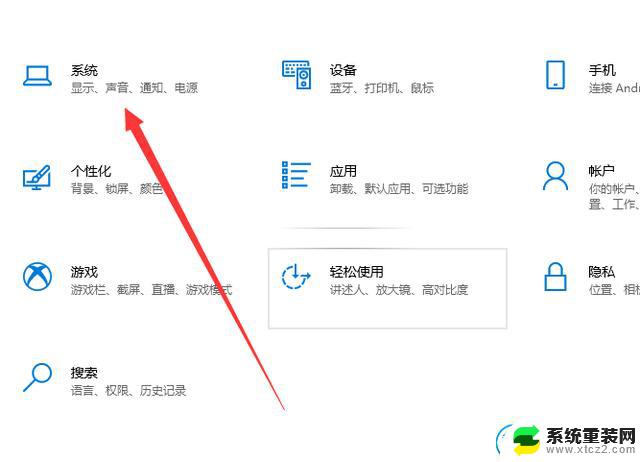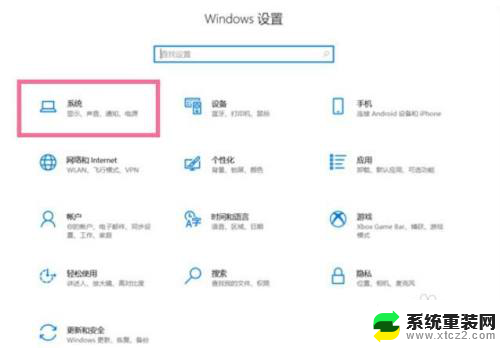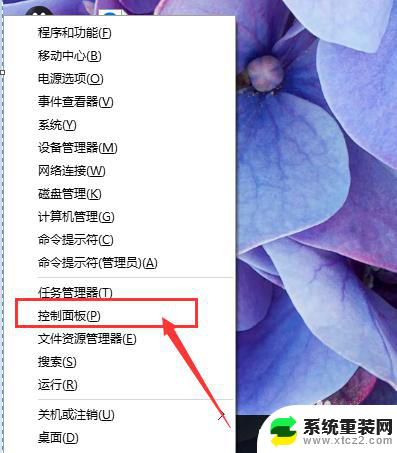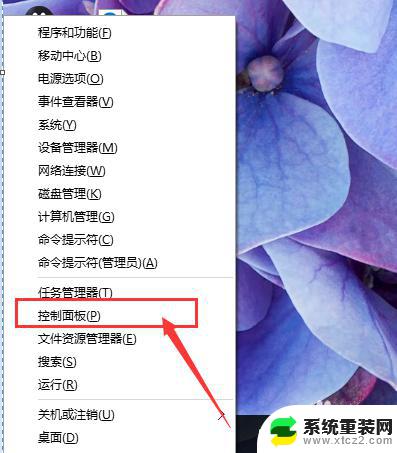怎样取消桌面图标小箭头 win10系统如何删除桌面图标的小箭头
在Win10系统中,桌面图标上的小箭头是指示图标为快捷方式的标识,有些用户可能觉得这个小箭头影响了桌面的整体美观,想要取消它的显示。虽然Win10系统默认是不允许直接取消小箭头的显示的,但是我们可以通过一些简单的操作来实现这个目的。接下来我们就来了解一下怎样取消桌面图标小箭头的显示。
具体步骤:
1.在桌面左下角的搜索中,搜索“运行”,并打开运行窗口
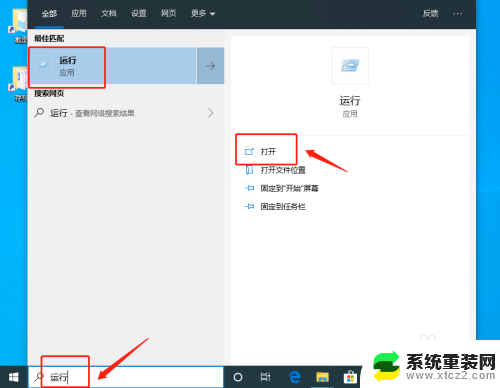
2.或者同时按住“Win+R”直接打开运行窗口。打开运行窗口后,输入“regedit”,点击“确定”进入“注册表编辑器”
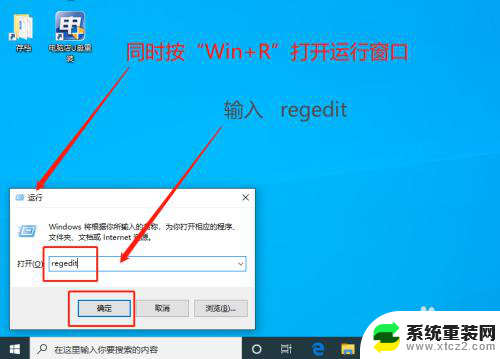
3.在“注册表编辑器”中。按照“计算机\HKEY_CLASSES_ROOT\lnkfile”路径依次展开
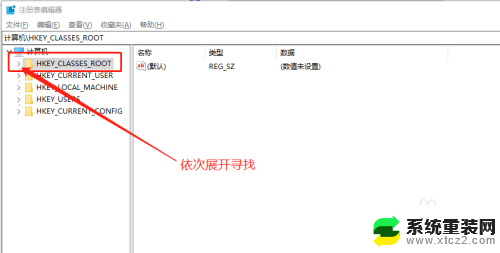
4.接着,在“注册表编辑器”中。按照“HKEY_CLASSES_ROOT\piffile”路径,依次展开,或者复制在定位,找到“IsShortcut”字符串值项,右击选中删除
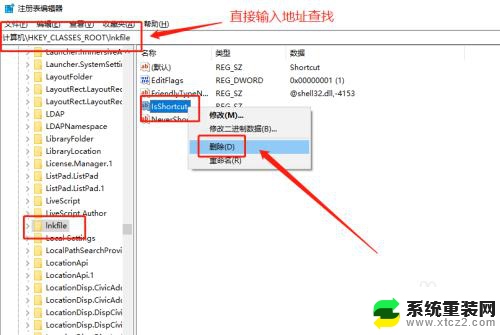
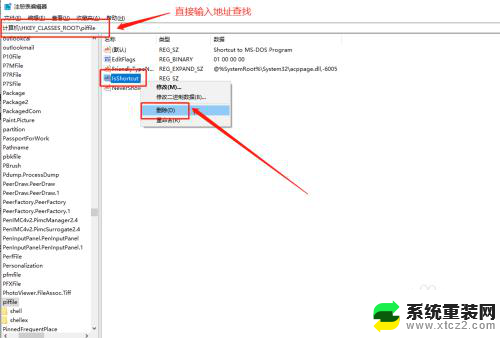
5.删除以上两项“IsShortcut”字符串值项后,重启电脑。随后电脑桌面快捷方式上的小箭头就会不见了
以上就是取消桌面图标小箭头的全部内容,如果你碰到同样的情况,可以参照这个方法来处理,希望对大家有所帮助。